Nếu bạn đang sử dụng bản Office 2016 và Office 365 thì có thể sử dụng ngay tính năng chèn mô hình 3D vào các công cụ văn phòng. Với tính năng mới này sẽ giúp nội dung tài liệu nổi bật hơn với những mô hình 3D có thể chuyển động. Người dùng có thể chèn file mô hình 3D có sẵn trong máy tính, hoặc tải mô hình trực tuyến. Về cách chèn mô hình 3D vào Word hay PowerPoint cũng tương tự như khi chèn ảnh vào Word. Bài viết dưới đây sẽ hướng dẫn bạn đọc cách chèn mô hình 3D vào Word.
Lưu ý với bạn đọc, tính nằng chèn mô hình 3D này chỉ áp dụng với bản Office 2016 và Office 365 mà thôi. Vì thế nếu muốn dùng hãy tải bản mới xuống máy tính.
Bước 1:
Mở file Word hay PowerPoint muốn chèn nội dung là mô hình 3D. Nhấn vào tab Insert trên thanh ribbon rồi nhấn nút 3D Models để chèn hình ảnh.
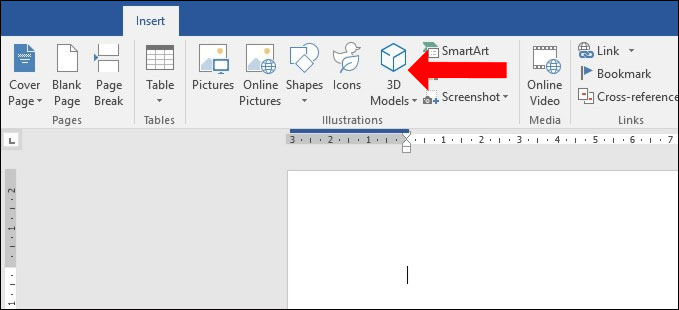
Bước 2:
Tiếp đến người dùng sẽ có lựa chọn tải hình ảnh 3D có sẵn trong máy tính From a File hoặc nguồn trực tuyến From Online Sources. Các định dạng 3D được hỗ trợ gồm .fbx, .obj, .3mf, .ply, .stl và .glb.
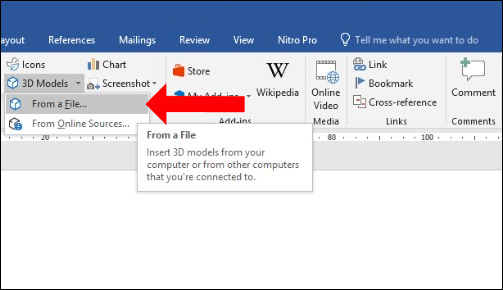
Nhấn chọn vào file muốn chèn vào nội dung Word.
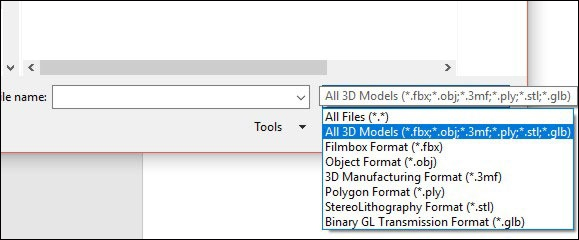
Trong trường hợp muốn sử dụng mô hình 3D ở nguồn ngoài thì chọn From Online Sources. Hệ thống sẽ yêu cầu người dùng đăng nhập tài khoản Microsoft.
Lúc này sẽ xuất hiện hộp thoại Online 3D Models. Ở giao diện này nhập từ khóa để tìm kiếm mô hình 3D muốn sử dụng. Nhấn vào hình muốn dùng rồi nhấn nút Insert để sử dụng.
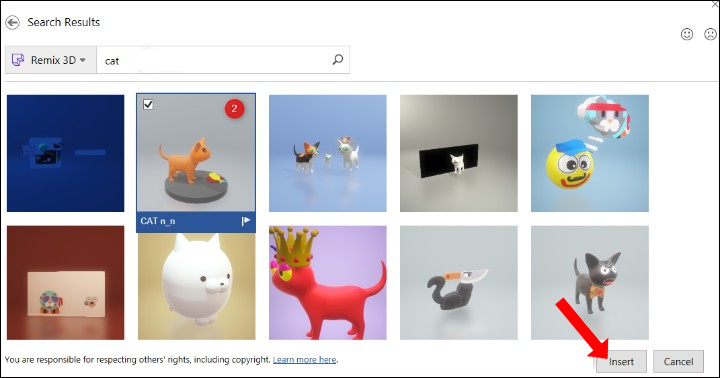
Bước 3:
Khi hình ảnh 3D xuất hiện trong giao diện sẽ được bao quanh bởi khung hình với các nút thay đổi kích thước và thay đổi góc độ bằng nút xoay chính giữa hình ảnh.
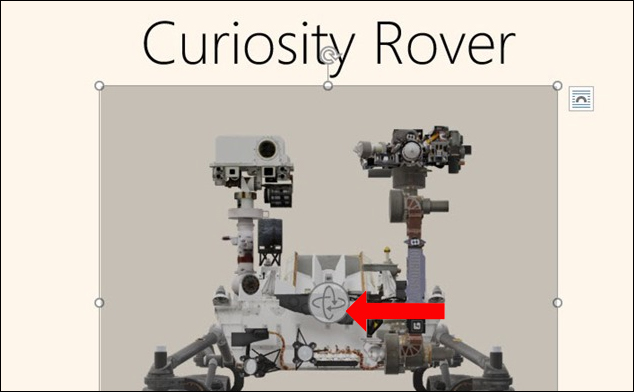
Bước 4:
Ngoài ra người dùng cũng có thể định dạng mô hình 3D với những thiết lập có sẵn, nhấn vào tab Format rồi chọn kiểu thiết lập mình muốn. Chùng ta có thể thay đổi các kiểu hiển thị cho mô hình 3D.
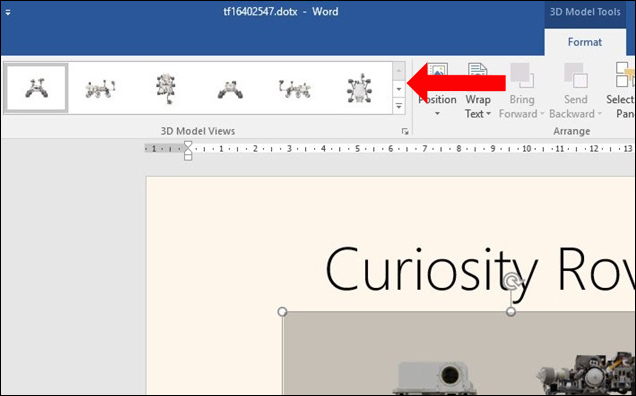
Bước 5:
Để thu nhỏ, phóng to mô hình 3D nhấn vào mục Pan & Zoom trong tab Format. Khi đó sẽ xuất hiện hình kính lúp có dấu cộng ở giữa để phóng to hay thu nhỏ.
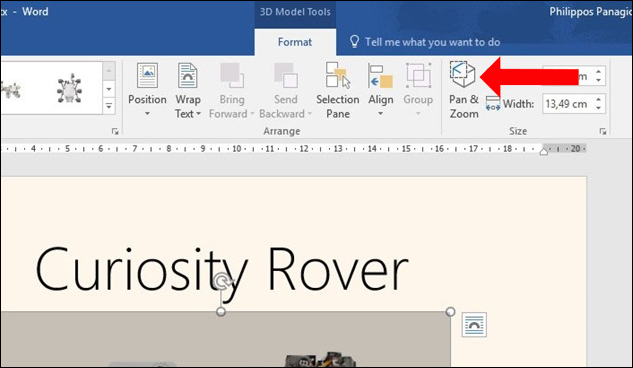
Các thao tác chèn mô hình 3D trên Excel hay PowerPoint sẽ thực hiện tương tự như khi chèn trên Word, với các thao tác trong bài viết trên. Mô hình 3D có thể xoay theo các góc độ khác nhau mà người dùng muốn.
Xem thêm:
Chúc các bạn thực hiện thành công!
Nguồn tin: quantrimang.com